So schalten Sie Siri auf iPhone, iPad, Mac und Apple Watch aus
Ipad Siri Apfel Apple Watch Iphone Held / / October 30, 2020
Zuletzt aktualisiert am
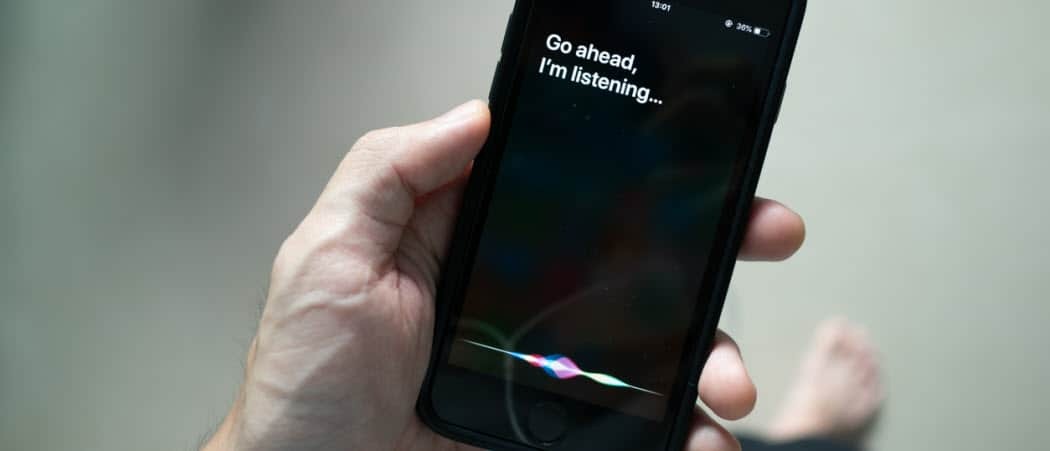
Siri ist stark in die beliebtesten Produkte von Apple integriert. Und dennoch macht es das Unternehmen ziemlich einfach, die Funktion nach Bedarf zu deaktivieren.
Siri, Apples Sprachassistent, ist eines der beliebtesten Software-Tools der Welt. Und doch könnte der Moment kommen, in dem Sie es entweder vorübergehend oder für immer ausschalten möchten. So deaktivieren Sie den Sprachassistenten auf den beliebtesten Geräten von Apple.
iPhone und iPad
Bei zwei der beliebtesten Produkte von Apple, iPhone und iPad, ist Siri gigantisch präsent. Trotzdem ist es relativ schmerzlos, den Assistenten auszuschalten.
So fangen Sie an:
- Tippen Sie auf die Einstellungen App auf Ihrem Startbildschirm.
- Wählen Siri & Suche.
- Als nächstes ausschalten Hören Sie auf „Hey Siri.“
- Ausschalten Drücken Sie die Seitentaste für Siri.
- Zum Schluss ausschalten Erlaube Siri, wenn sie gesperrt ist.
- Zapfhahn Schalten Sie Siri aus im Popup.
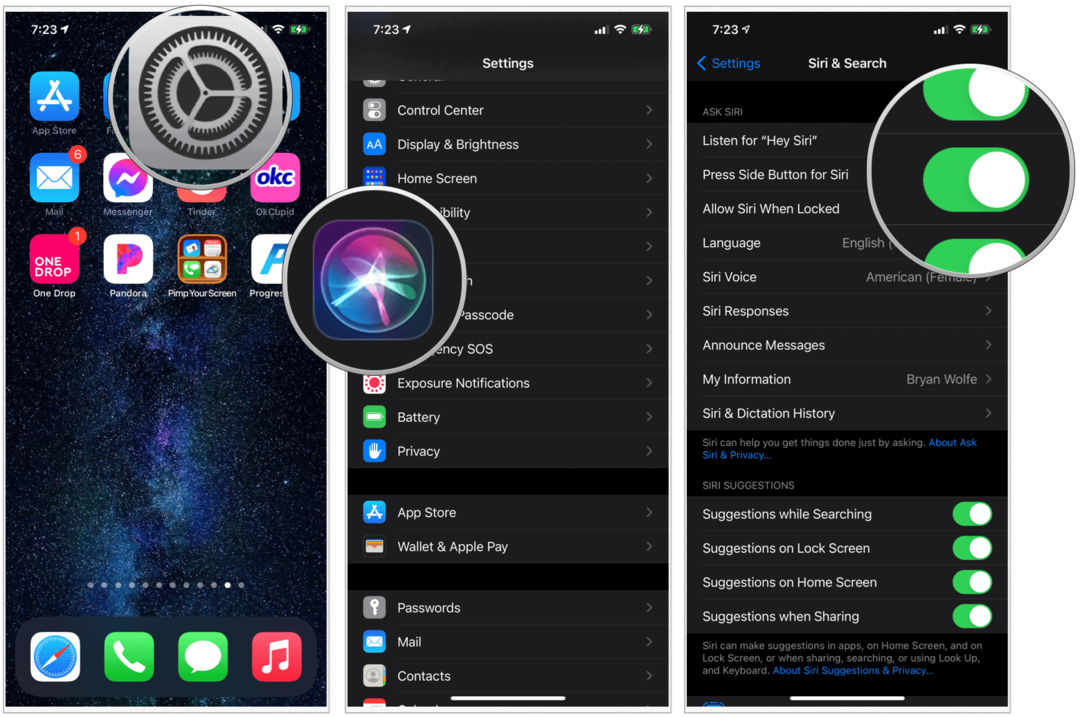
Wenn Sie Siri wieder auf Ihrem iPhone oder iPad verwenden möchten:
- Tippen Sie auf die Einstellungen App auf Ihrem Startbildschirm.
- Wählen Siri & Suche.
- Als nächstes schalten Sie ein Hören Sie auf „Hey Siri.“
- Zapfhahn Aktiviere Siri im Popup.
- Folgen Sie den Anweisungen auf der Richten Sie "Hey Siri" ein Bildschirm.
- Umschalten Drücken Sie die Seitentaste für Siri.
- Zum Schluss schalten Sie ein Erlaube Siri, wenn sie gesperrt ist, wenn anwendbar.
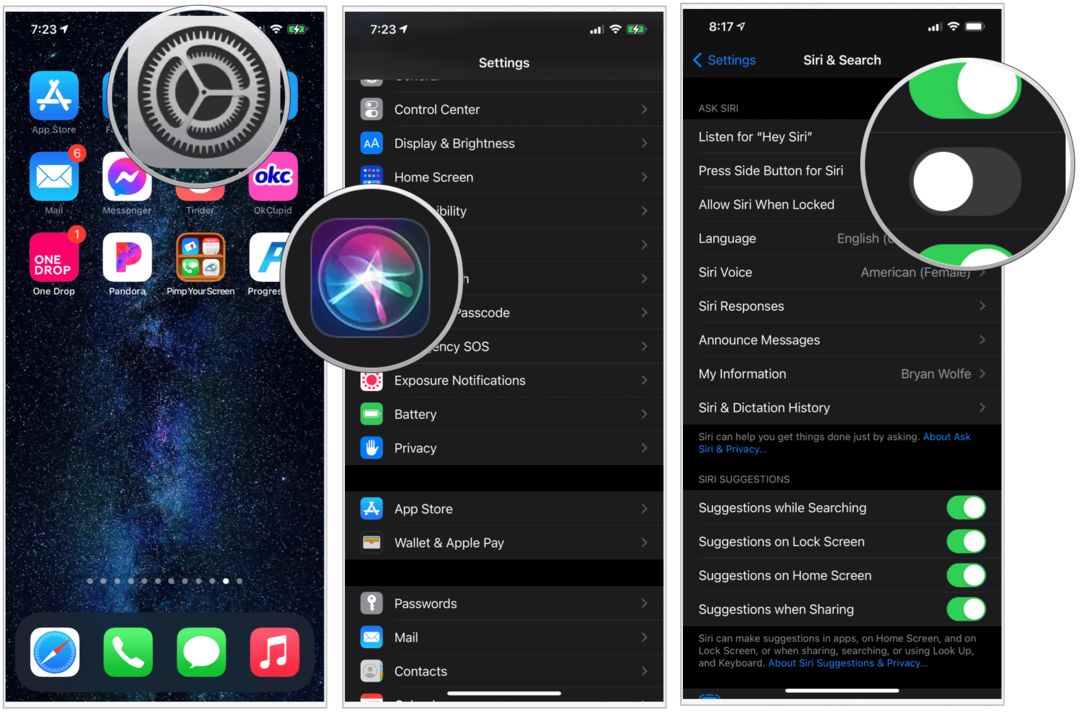
Mac
So deaktivieren Sie Siri auf Ihrem MacOS-Gerät:
- Klicken Systemeinstellungen auf dem Dock des Computers.
- Wählen Siri.
- Deaktivieren Hören Sie zu “Hallo Siri.“
So stellen Sie Siri auf Ihrem Mac wieder her:
- Klicken Systemeinstellungen auf dem Dock des Computers.
- Wählen Siri.
- Umschalten Hören Sie zu “Hallo Siri.“
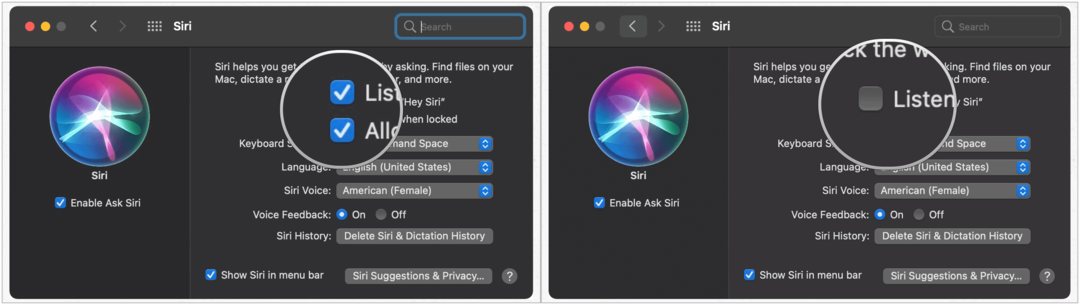
Apple Watch
Hier sind die Schritte zum Deaktivieren von Siri auf Ihrem tragbaren Gerät:
- Wählen Sie das Apple Watch App auf Ihrem iPhone.
- Zapfhahn Siri.
- Deaktivieren Hören Sie auf "Hey Siri".
- Ausschalten Zum Sprechen erheben.
- Deaktivieren Drücken Sie Digital Crown.
- Zapfhahn Schalten Sie Siri aus im Popup-Fenster.
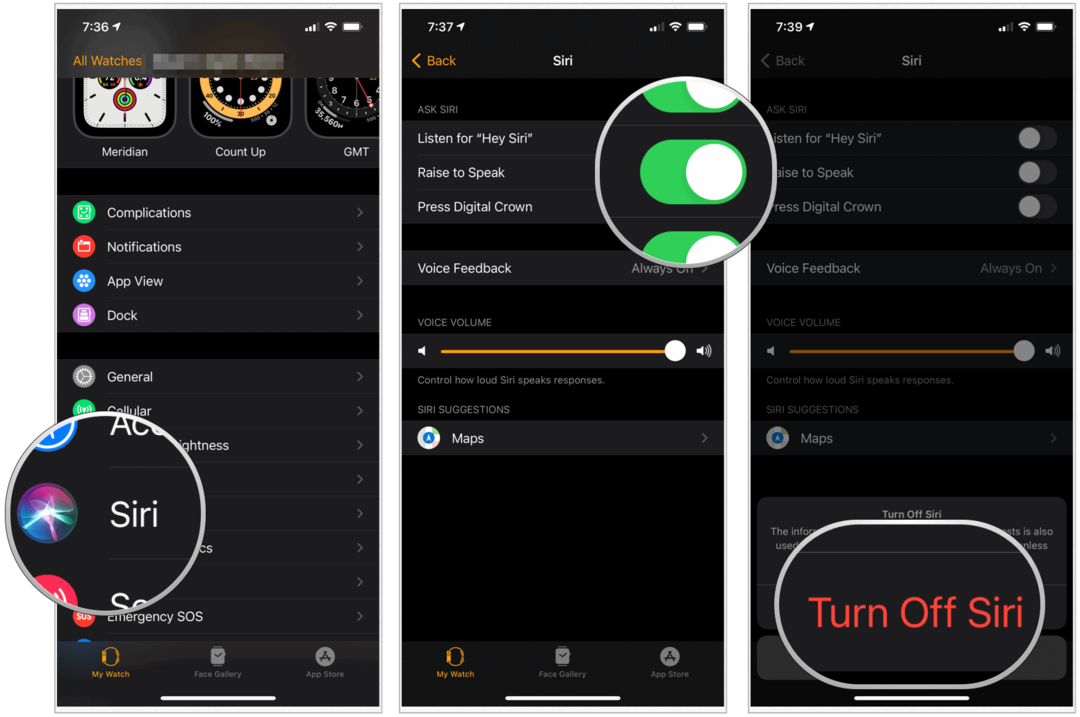
So reaktivieren Sie Siri auf der Apple Watch:
- Wählen Sie das Apple Watch App auf Ihrem iPhone.
- Zapfhahn Siri.
- Umschalten Hören Sie auf "Hey Siri".
- Zapfhahn Aktiviere Siri im Popup-Fenster.
- Umschalten Zum Sprechen erheben.
- Schalte ein Drücken Sie Digital Crown.
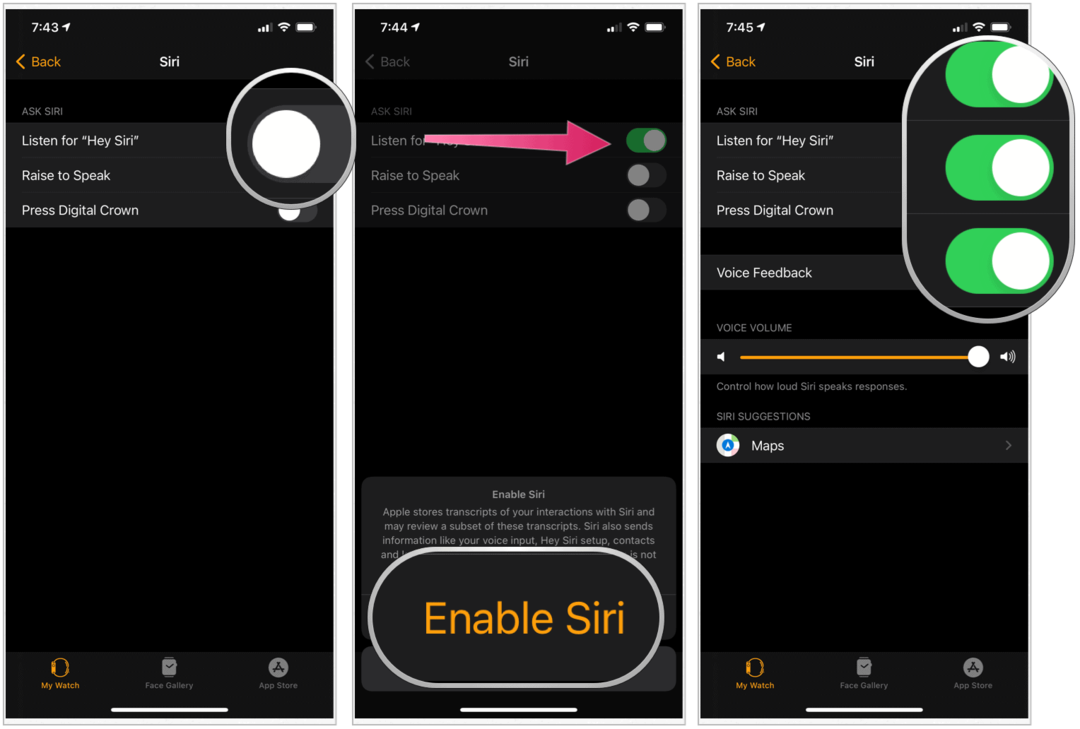
Apple TV
Schließlich sind hier die Schritte zum Deaktivieren von Siri auf Ihrem Apple TV:
- Wählen Sie das Einstellungen App.
- Wählen Allgemeines.
- Klicken Siri um den Sprachassistenten zu deaktivieren.
So schalten Sie Siri wieder ein:
- Wählen Sie das Einstellungen App.
- Wählen Allgemeines.
- Klicken Siri um den Sprachassistenten zu aktivieren.
Was Sie vermissen
Wenn Sie Siri auf Ihrem Apple-Gerät deaktivieren, werden Sie eine Vielzahl von Möglichkeiten verpassen Neue Eigenschaften das kam im Jahr 2020 an.
iPhone und iPad
Auf dem iPhone / iPad enthält der Sprachassistent jetzt:
- Ein kompaktes Design, mit dem Sie mehr Informationen auf dem Bildschirm sehen können.
- Die Wissensdatenbank enthält mehr als das 20-fache der Informationen als 2017.
- Siri enthält jetzt breitere Webantworten auf einige Fragen. Zum Start ist diese erweiterte Abdeckung nur in englischer Sprache verfügbar (USA, Großbritannien, Kanada, Indien und Australien).
- Unter iOS und CarPlay können Sie jetzt Audio-Nachrichten mit dem Sprachassistenten senden.
- Integration mit einer brandneuen Übersetzungs-App.
Apple Watch
Auf der Apple Watch:
- Wie unter iOS und iPadOS ist Siri in eine neue Sprachübersetzungs-App eingebettet. Um loszulegen, erhöhen Sie Ihr Schreiben und fragen etwas wie: "Wie sagen Sie, dass ich auf Chinesisch hungrig bin?" oder "Was ist das Wort" Fußball "? auf Französisch." Siri antwortet, indem er die Wörter in den von Ihnen gewünschten Sprachen spricht und einen Audio-Link enthält, um die Übersetzung zu hören. Ja, so einfach ist das. Auf der Apple Watch kann Siri in 10 Sprachen übersetzen.
- Die Apple Watch selbst verarbeitet jetzt Diktate im Gegensatz zu einem angeschlossenen iPhone. Erwarten Sie auf diese Weise schnellere Anfragen und mehr Zuverlässigkeit.
- Inzwischen, Siri Shortcuts sind schneller auf dem tragbaren Gerät zu laufen. Sie können die Verknüpfungen auch als Komplikationen auf Ihrem Zifferblatt hinzufügen.
Mac
Auf dem Mac (beim kommenden macOS Big Sur-Update):
- Das neueste Update bietet eine breitere Palette von Fragen, die Siri beantworten kann. Sie können beispielsweise Fragen stellen wie: "Wie funktionieren Hybridautos?" oder "Was verursacht Jahreszeiten?" Das Die Suchfunktion für Webwissen ist nur in Englisch verfügbar (USA, Großbritannien, Kanada, Indien und Australien).
- Mit Big Sur kann Siri auch mögliche Erinnerungen identifizieren und Vorschläge basierend auf Ihrer Mail-Korrespondenz machen. Stellen Sie sich vor, Sie werden per E-Mail zu einer bevorstehenden Online-Veranstaltung eingeladen. Die Einladung enthält Datum und Uhrzeit sowie weitere Informationen. Als Siri dies erkannte, listete er diese Einladung in der nativen Erinnerungs-App als Vorschlag auf.
Apple TV
Auf Apple TV:
- In tvOS 14 können Sie Siri jetzt bitten, eines von Ihren zu zeigen HomeKit-aktivierte Kameras und Triggerszenen in der neuen Startansicht im Control Center. Darüber hinaus bringt das neueste Betriebssystem-Update verfeinerte Suchfunktionen in die Set-Top-Box.
Zusammenfassung
Siri ist stark in die beliebtesten Produkte von Apple integriert. Und dennoch macht es das Unternehmen ziemlich einfach, die Funktion nach Bedarf zu deaktivieren. Ob Sie sollten, ist eine andere Frage!
Was ist persönliches Kapital? Rückblick 2019, einschließlich der Art und Weise, wie wir damit Geld verwalten
Egal, ob Sie zuerst mit dem Investieren beginnen oder ein erfahrener Trader sind, Personal Capital hat für jeden etwas zu bieten. Hier ist ein Blick auf die ...



